HDP3500E配置指南.docx
《HDP3500E配置指南.docx》由会员分享,可在线阅读,更多相关《HDP3500E配置指南.docx(65页珍藏版)》请在冰豆网上搜索。
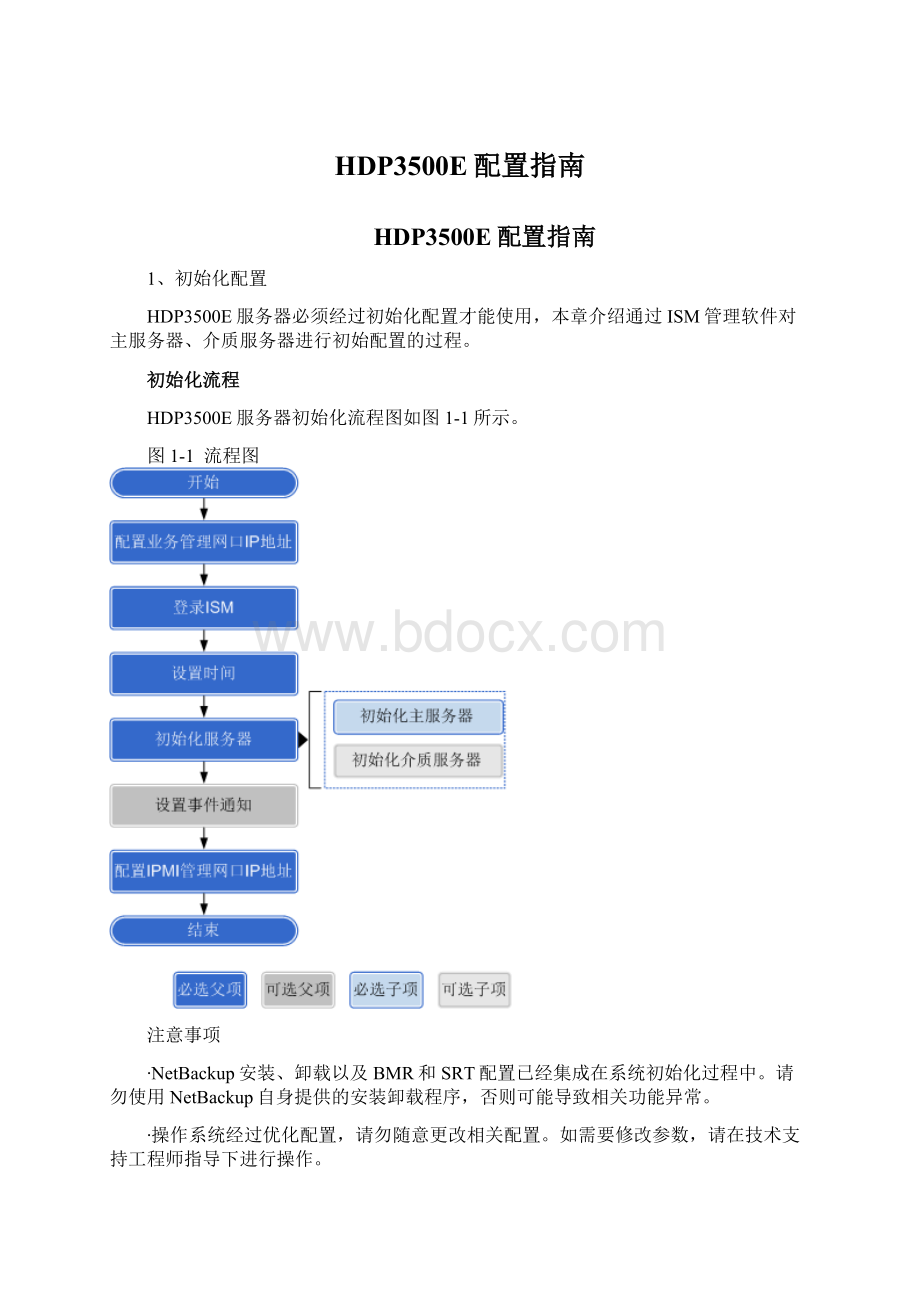
HDP3500E配置指南
HDP3500E配置指南
1、初始化配置
HDP3500E服务器必须经过初始化配置才能使用,本章介绍通过ISM管理软件对主服务器、介质服务器进行初始配置的过程。
初始化流程
HDP3500E服务器初始化流程图如图1-1所示。
图1-1 流程图
注意事项
∙NetBackup安装、卸载以及BMR和SRT配置已经集成在系统初始化过程中。
请勿使用NetBackup自身提供的安装卸载程序,否则可能导致相关功能异常。
∙操作系统经过优化配置,请勿随意更改相关配置。
如需要修改参数,请在技术支持工程师指导下进行操作。
∙HDP3500E提供ISM和CLI两种方式配置网络参数。
请勿使用yast工具配置网络参数。
∙设备相关硬件参数经过优化配置并严格测试,出厂时已经处于最佳状态。
请勿随意修改相关硬件。
∙请勿随意修改BIOS参数,否则可能导致系统运行不正常。
如需要修改相关参数,请在技术支持工程师指导下进行操作。
∙1.1场景介绍
介绍HDP3500E的组网环境和初始化服务器之前的数据准备。
∙1.2配置业务管理网口IP地址
配置业务管理网口(eth0)的IP地址,你可以通过管理网络远程登录HDP3500E,对HDP3500E进行配置、管理和维护。
本节介绍如何配置业务管理网口(eth0)的IP地址。
∙1.3登录ISM
用户如果有专用的管理网络,可以通过管理网络登录ISM管理界面,如果没有专用的管理网络,可以通过直连的方式登录ISM管理界面。
∙1.4设置时间
在对HDP3500E进行初始化前,需要保证HDP3500E的系统时间和BMC时间与局点的时间保持一致。
本节介绍如何设置HDP3500E的时间。
∙1.5初始化服务器
HDP3500E必须经过初始化配置才能正常工作,本节介绍对HDP3500E进行初始化的过程及如何检查初始化效果。
∙1.6(可选)设置事件通知
当您需要及时在指定的邮箱查看告警信息,您可以通过设置事件通知,以便系统将告警信息及时发送到您指定的邮箱中。
通过设置事件通知,可以及时的了解设备的告警信息,对设备进行管理。
∙1.7配置IPMI管理网口IP地址
根据现场网络规划设置设备IPMI管理网口IP地址信息,方便您通过该IP地址登录设备管理软件管理设备。
本节介绍如何配置IPMI管理网口IP地址。
1.1 场景介绍
介绍HDP3500E的组网环境和初始化服务器之前的数据准备。
基本概念
备份域指一个备份系统的范围和边界,包括备份服务器、备份客户机、备份网络等构成备份系统的所有软硬件部件。
在一个备份域中有且只有一个管理节点,可以实现备份作业、备份介质等备份系统资源的管理。
如果存在多个备份域,则每个备份域中必须有且只有一台HDP3500E工作在主服务器模式。
数据准备
在对服务器进行初始化之前,需要做好参数规划。
组网环境
HDP3500E支持主服务器和介质服务器多节点备份组网。
同一个数据中心中的多台HDP3500E可配置为主服务器和介质服务器群集,由一台HDP3500E主服务器集中管理所有HDP3500E备份系统,典型的组网环境如图1-2所示。
图1-2 典型组网图
1.2 配置业务管理网口IP地址
配置业务管理网口(eth0)的IP地址,你可以通过管理网络远程登录HDP3500E,对HDP3500E进行配置、管理和维护。
本节介绍如何配置业务管理网口(eth0)的IP地址。
操作步骤
1.使用KVM或iKVM方式连接HDP3500E。
o使用KVM设备连接HDP3500E。
o如果没有KVM设备,您可以登录HDP3500E的iKVM。
a.使用管理终端连接HDP3500E的IPMI管理网口,并修改管理终端的IP地址保持和IPMI管理网口的默认IP地址(192.168.1.12)在同一网段。
b.在IE(InternetExplorer)浏览器中输入“https:
//IPMI管理网口IP地址”,打开设备管理软件登录界面。
c.选择登录语言,并输入用户名和密码,单击“登录”。
打开设备管理软件。
说明:
登录设备管理软件的默认用户名为admin,默认密码为Admin@storage。
d.选择“设备配置管理>启动KVM”。
打开iKVM界面。
2.输入用户名和密码,登录HDP3500E操作系统。
说明:
默认的用户名为root,默认密码为Root@storage。
3.进入“/opt/ism/tool/ismcli”目录。
4.hdp3500e:
~#cd/opt/ism/tool/ismcli
hdp3500e:
/opt/ism/tool/ismcli#
5.执行命令./ismcli-uadmin-pAdmin@storage以超级管理员权限账户登录CLI。
说明:
./ismcli-uadmin-pAdmin@storage中的“admin”和“Admin@storage”为超级管理员权限账户的用户名和密码。
hdp3500e:
/opt/ism/tool/ismcli#./ismcli-uadmin-pAdmin@storage
admin:
/>
6.执行命令changenetworkipeth0ip_addressmask,修改业务管理网口eth0的IP地址。
说明:
o本文中以eth0的IP地址为“129.27.41.116”,子网掩码为“255.255.0.0”为例。
o业务管理网口的IP地址应和管理网络的IP地址在同一网段。
admin:
/>changenetworkip
Commandexecutedsuccessfully.
7.可选:
执行命令addnetworkroutetarget_ipmaskgatewayinterface,添加路由。
本文中以在eth0上添加路由信息为例。
admin:
/>addnetworkroute192.168.0.0255.255.0.0129.27.0.1eth0
Commandexecutedsuccessfully.
1.3 登录ISM
用户如果有专用的管理网络,可以通过管理网络登录ISM管理界面,如果没有专用的管理网络,可以通过直连的方式登录ISM管理界面。
ISM支持的浏览器如下:
∙InternetExplorer6.0
∙InternetExplorer7.0
∙InternetExplorer8.0
∙
在登录ISM管理界面时,如果管理终端没有安装Flash(10.3)及以上版本的插件,系统会弹出“警告”对话框。
请根据提示信息进行处理。
1.3.1 通过直连方式
登录ISM管理界面,可以对HDP3500E进行配置、管理和维护。
本节介绍如何通过直连方式登录ISM。
操作步骤
1.用网线连接管理终端和HDP3500E的业务管理网口(eth0)。
2.配置管理终端的IP地址,保持和HDP3500E的业务管理网口IP地址在同一网段。
3.打开管理终端的浏览器。
说明:
o当管理终端使用IE7或更高版本的浏览器时,需要将ISM和FTP站点地址信息添加到管理终端的可信任站点中,以避免ISM和FTP站点无法打开。
o如果管理终端安装的浏览器为IE8,在同时打开多个窗口时会共用一个会话。
安装IE8的管理终端需要多个用户同时登录ISM管理界面时,可以通过新建会话来实现。
4.在浏览器地址栏中输入业务管理网口的IP地址,按“Enter”进入ISM登录界面。
说明:
此时系统会提示安全证书有问题,选择继续浏览,不会影响设备的安全使用。
5.选择登录语言,输入用户名、密码和验证码,单击“登录”进入ISM管理界面。
说明:
默认的用户名为admin,密码为Admin@storage。
1.3.2 通过管理网络
登录ISM管理界面,可以对HDP3500E进行配置、管理和维护。
本节介绍如何通过管理网络登录ISM。
操作步骤
1.在管理终端打开浏览器。
说明:
o当管理终端使用IE7或更高版本的浏览器时,需要将ISM和FTP站点地址信息添加到管理终端的可信任站点中,以避免ISM和FTP站点无法打开。
o如果管理终端安装的浏览器为IE8,在同时打开多个窗口时会共用一个会话。
安装IE8的管理终端需要多个用户同时登录ISM管理界面时,可以通过新建会话来实现。
2.在浏览器地址栏中输入业务管理网口IP地址,按“Enter”进入ISM登录界面。
说明:
此时系统会提示安全证书有问题,选择继续浏览,不会影响设备的安全使用。
3.选择登录语言,输入用户名、密码和验证码,单击“登录”进入ISM管理界面。
说明:
默认的用户名为admin,密码为Admin@storage。
1.3.3 (可选)修改ISM的登录密码
为了保护您的信息安全,建议定期修改登录的密码。
本节介绍如何修改登录ISM管理界面的密码。
操作步骤
1.登录ISM管理界面。
2.在右上角的快捷按钮中单击“修改密码”。
系统弹出“修改密码”对话框。
3.在“修改密码”对话框中输入“原始密码”、“新密码”并确认新密码,单击“确定”。
系统弹出“成功”对话框。
4.在“成功”对话框中单击“确定”,完成登录密码的修改。
1.4 设置时间
在对HDP3500E进行初始化前,需要保证HDP3500E的系统时间和BMC时间与局点的时间保持一致。
本节介绍如何设置HDP3500E的时间。
前提条件
∙HDP3500E已安装到机柜中,并正常上电。
∙管理终端与服务器网络连接正常。
操作步骤
1.登录ISM管理界面。
2.在ISM管理界面中单击“设备管理>设置>设备配置”。
系统弹出“设备配置”界面。
3.在“设备配置”界面中单击“系统时间”,进入“时间设置”对话框。
4.在“时区”下拉菜单中选择时区。
5.单击日期和时间设置按钮,在弹出的对话框中设置日期和时间,单击“确定”完成日期和时间的设置。
6.在“时间设置”对话框中单击“确定”。
系统弹出“提示”对话框。
7.在“提示”对话框中单击“确定”。
系统弹出“成功”对话框。
8.在“成功”对话框中单击“确定”。
系统自动返回ISM登录界面,此时需要重新登录ISM管理界面。
9.同步BMC(Baseboardmanagementcontroller)时间与系统时间。
说明:
日志信息中记录的时间有的是BMC时间,有的是系统时间,为了后期维护和定位问题,需要同步BMC时间和系统时间。
a.在“设备配置”界面中单击“BMC时间”。
系统弹出“修改BMC时间”窗口。
b.在“修改BMC时间”窗口中选择“同步操作系统时间”,单击“确定”。
系统弹出“提示”对话框。
c.在“提示”对话框中单击“确定”,系统弹出如下所示对话框,单击“确定”,完成BMC时间与系统时间的同步。
1.5 初始化服务器
HDP3500E必须经过初始化配置才能正常工作,本节介绍对HDP3500E进行初始化的过程及如何检查初始化效果。
1.5.1 初始化主服务器
HDP3500E主服务器必须经过初始化配置才能使用,本节介绍通过ISM管理软件对HDP3500E主服务器进行初始化配置的过程。
前提条件
∙HDP3500E已安装到机柜中,并正常上电。
∙已经获取NetBackup软件的License。
∙HDP3500E主服务器的主机名称和IP地址信息已规划好。
操作